Waa maxay Gboard & sababta uu uga sarreeyo kiiboodhka kale
Muddo sanado ah, Android waxa ay ku jirtay kiiboodhka aasaasiga ah, ee caadiga ah. Laakiin 2016, Google waxay la soo baxday kiiboodhka iyaga u gaar ah, oo si habboon loogu magacaabay, Gboard . Waxay noqotay kiiboodhka caadiga ah ee aaladaha mobilada ee Stock Android , qof kastana wuu ka rakiban karaa Play Store . Ilaa hadda, Gboard waxa lagu rakibay in ka badan bilyan aaladaha Android oo keliya.
Waxa kale oo jira nooc macruufka ah oo leh astaamo badan oo ka badan kiiboodhka IOS stock (laakin maqaalkan, waxaanu diirada saari doonaa kiiboodhka Android ). Wax kasta laga bilaabo gacan ku qorida gacanta ilaa kiiboodhka habaynta waa halkan. Ma aha in lagu xuso matoorka raadinta Google oo dhammaystiran ee ku jira kiiboodhkaaga. Laakiin, waa maxay Gboard muxuuse (Gboard)Gboard uga sarreeyaa kiiboodhka kale? Bal aan eegno.
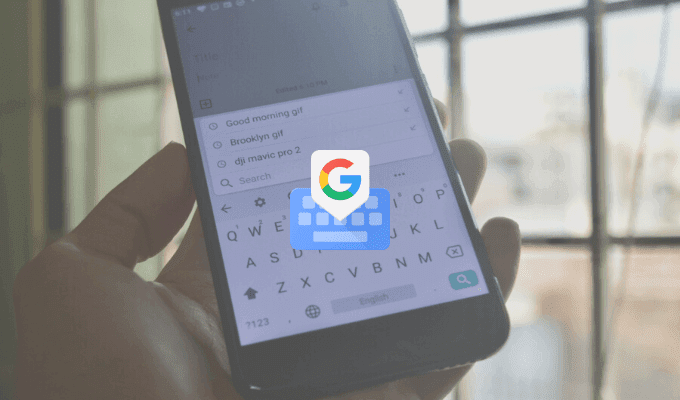
Waa maxay Gboard?(What is Gboard?)
Si cajiib leh, Gboard waa kiiboodhka kooxda koowaad iyo kuwa saddexaad labadaba. Waxaa laga yaabaa in aad horay ugu sii rakibtay taleefankaaga casriga ah ee Android ama waxa kale oo aad ka rakiban kartaa Play Store-(the Play Store) ka .
Gboard waxa kale oo loo heli karaa kiiboodhka qolo saddexaad ee isticmaalayaasha iPhone (waxa ka maqan astaamo badan marka loo eego nooca Android , laakiin khibradda udub-dhexaadka ah waa isku mid). In kasta oo isticmaalayaasha iPhone ay u baahan yihiin inay aadaan abka Settings si ay awood ugu yeeshaan kiiboodhka, waxa mudan in lagu dadaalo isticmaalka Gboard .
Soo(Download) deji: Gboard ( iOS , Android )
Ka raadi Google Gboard(Search Google From Gboard)
Tani waa sifada aanu lahayn kiiboodhka kale. Sifada raadinta Google(Google search) -yar ee gudaha kiiboodhkaga App-ka IPhone, waxa aad ka heli doontaa summada G oo ku taal dhinaca midigta ee aaladda. App -ka Android - ka, astaanta Raadinta(Search) ayaa ku jirta liiska, laakiin sidoo kale waxaad u jiidi kartaa aaladda.
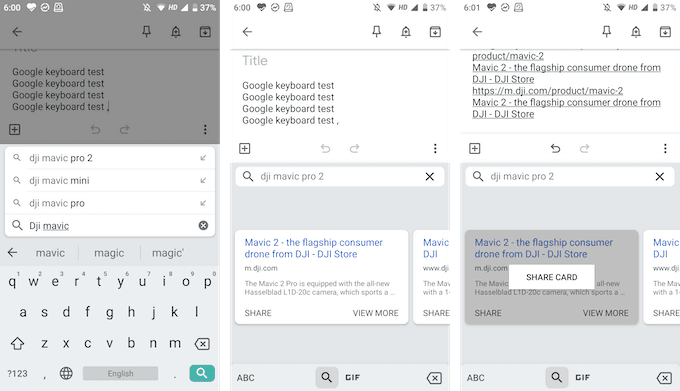
Isticmaalka raadinta Google(Google Search) , waxaad ka raadin kartaa wax kasta oo ku jira shabakada. Waxaad ka heli doontaa natiijooyinka raadinta muuqaalka kiiboodhka laftiisa oo waxaad ku dhejin kartaa natiijada si aad isla markiiba ugu dhejiso sanduuqa qoraalka.
Tani aad bay u anfacaysaa marka aad ku jirto koox wada sheekaysi ah oo aad u baahan tahay inaad hesho oo aad wadaagto xidhiidhiye (looma baahna inaad mar dambe ka booddo oo aad ka baxdo browserka).
Wadaag GIFs iyo Emojis(Share GIFs And Emojis)
Looma baahna in lagu rakibo kiiboodhka GIF ee gaarka ah. (GIF)Waxaad ka raadin kartaa oo ka heli kartaa GIFs (sidoo kale emojis), isla Gboard -ka . Laga soo bilaabo kiiboodhka, taabo astaanta Emoji ka dibna u beddel qaybta GIF .

Halkan waxa aad ka raadin kartaa GIF kasta oo ka socda maktabadda weyn ee Google. Kaliya(Just) taabo GIF si aad ugu dirto sheekeysiga
Waxaa kaloo jira stickers Gboard(And There Are Gboard Stickers Too)
Google hadda waxay ku dartay taageerada istiikarrada sidoo kale. Isla qaybta Emoji , waxaad ka heli doontaa tab cusub oo loogu talagalay dhejiyeyaasha. Waxaad sahamin kartaa istiikarrada la heli karo oo waxaad sidoo kale ku dari kartaa dhejisyo badan oo dukaanka ah. Gboard wuxuu taageeraa Bitmoji(supports Bitmoji) si aad u abuurto oo aad ku dari karto istiikaradaada ama emojis(or emojis) , isla markiiba kiiboodhka!
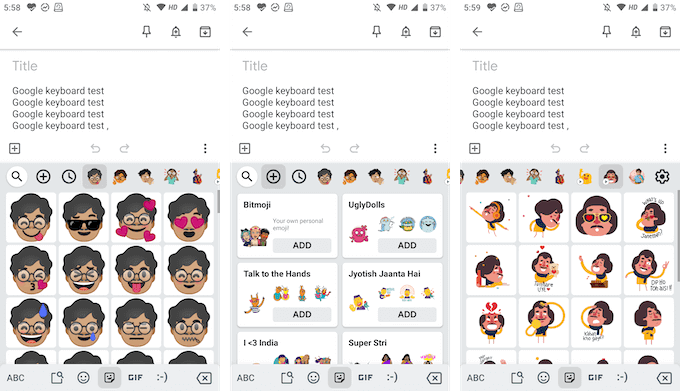
Ku dhufo Nooca(Swipe To Type)
Swype waxa uu ahaa abka ugu horeeyay ee soo bandhiga wax ku qorida tilmaamida, laakiin hadda waxa laga heli karaa qolo saddexaad oo waaweyn(major third-party) iyo kiiboodhka caadiga ah. Gboard -na(Gboard) maaha mid ka reeban. Waxaad heli doontaa waayo-aragnimo deg-deg ah oo wax-ku-qorista halkaas oo aad si fudud fartaada ugu dul-mari karto xarfaha si aad u samaysato erayo.
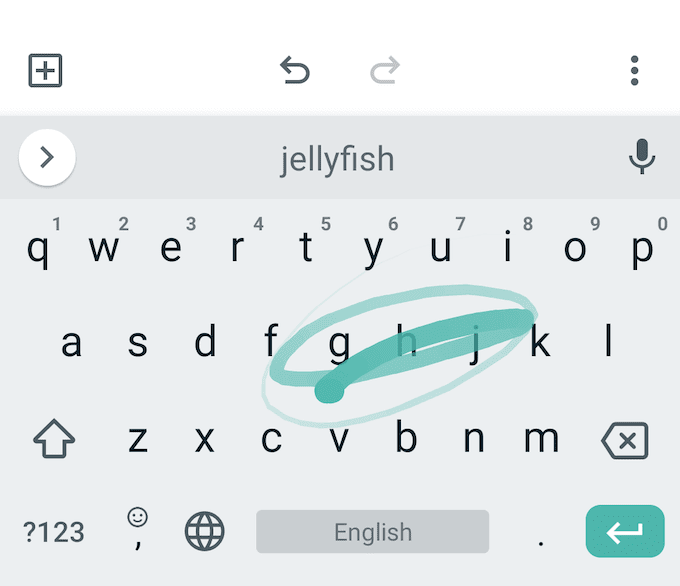
Matoorka saadaalinta Google aad ayuu u fiican yahay halkan, marka xitaa haddii aad xoogaa kor u kacdo, Gboard wuxuu wali soo jeedin doonaa ereyga saxda ah (haddii kale, had iyo jeer waxaad isticmaali kartaa barta soo jeedinta si aad dhakhso ugu beddelato kelmad la xidhiidha).
Degdeg u dooro oo tirtir qoraalka(Quickly Select And Delete Text)
Google ayaa hadda sidoo kale ku dartay tilmaamo xulashada qoraalka yar yar oo aad inta badan ka dhex hesho kiiboodhka utility. Waxaad ku dhufan kartaa bidix ama midig furaha booska(Space) si aad si dhakhsa leh ugu dhaqaaqdo cursorka bidix ama midig.
Ma doonaysaa(Want) inaad si degdeg ah u tirtirto kelmad ama dhawr kelmadood? Caadiyan, riixitaanka furaha tirtirka si aad u tirtirto hal xaraf markiiba waxay qaadataa wakhti aad u badan. Gudaha Gboard - ka, waxaad kaliya ka mari kartaa bidixda furaha Delete si aad u bilowdo muujinta xarfaha iyo erayada. Marka aad iftiimiso erayada, si fudud farta uga qaad kiiboodhka si aad u tirtirto.
Ama Isticmaal Tilmaamaha Tafatirka Qoraalka(Or Use Text Editing Features)
Haddii aad raadinayso saxsanaan dheeri ah, waxaad isticmaali kartaa habka Tafatirka qoraalka(Text Editing) (waxaad ka heli doontaa menu ka soo baxa aaladda).
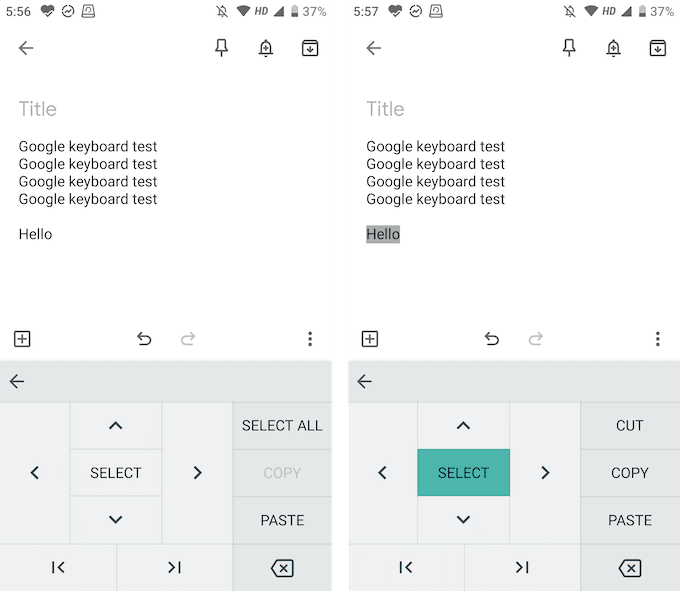
Halkan, waxaad ka heli doontaa furayaasha fallaadha ee dhammaan afarta jiho, sifada xulashada, iyo awoodda aad ku aadi karto dhammaadka ama bilowga qoraalka. Waxa kale oo aad heli doontaa badhamada si deg-deg ah loo koobiyo, dhejiyo, ama loo doorto dhammaan qoraalka.
Ku qor Luuqado badan(Type In Multiple Languages)
Gboard wuxuu ku daraa Google Translate kiiboodhka. Laakiin waxaad sii wadi kartaa tallaabo dheeraad ah oo aad isticmaali kartaa luqado badan sidoo kale.
- Laga bilaabo aaladda, taabo sumadda Gear si aad u furto Gboard Settings.
- Halkan, aad qaybta Luqadaha(Languages) oo taabo ikhtiyaarka Keyboard-ka ku dar .(Add Keyboard)
- Hadda dooro luqadda aad rabto inaad ku darto.
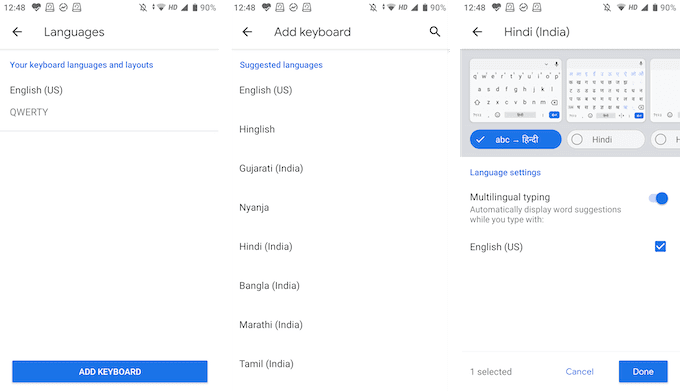
- Waxaad hadda habeyn kartaa kiiboodhka luqadda. Sida caadiga ah, Gboard wuxuu dooranayaa nooca tarjumaada Ingiriisiga, laakiin waxaad si toos ah u dooran kartaa kiiboodhka luqadda sidoo kale. Taabo badhanka la sameeyay(Done) si aad u badbaadiso isbedelada.
- Markaad ku soo noqoto kiiboodhka, taabo oo hay summada Globe(Globe) si aad u aragto liiska dhammaan luqadaha. Dooro luqadaada si aad ugu beddesho.

Nooca Hal-gacan(Type One-Handed)
Gboard waxa uu leeyahay kiiboodhka kiiboodhka ee sabbaynaya labadaba si aad u qorto sidaad jeceshahay.

Qaabka kiiboodhka sabbaynaya, waxaad jiidi kartaa kiiboodhka meel kasta oo aad sidoo kale wax ka beddeli kartaa. Habka hal-gacan leh ayaa kuu ogolaanaya inaad ku xidho kiiboodhka labada dhinac ee shaashadda.
Ku Habbee Waxa Qalbigaaga Ku Jira(Customize To Your Heart’s Content)
Gboard waxa uu la socdaa ururinta mawduuca xiisaha leh ee ka muuqda midabyo adag, muuqaal-muuqaal, iyo jaanisyo. Waxaad ka heli doontaa Settings > Theme . Haddii aad tagto qaybta Dookhyada(Preferences) ee Settings , waxaad arki doontaa doorashooyin aad awood ugu siiso safka lambarka iyo furaha beddelka emoji sidoo kale.
Laga soo bilaabo qaybta Layout , waxaad kordhin kartaa dhererka kiiboodhka. Waxa kale oo aad arki doontaa doorashooyin aad ku habayn karto madbacadaha muhiimka ah.
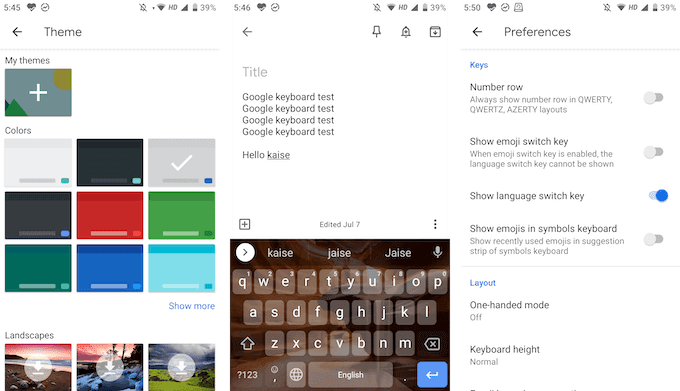
Kuwani waa sifooyinka ugu sarreeya ee Gboard ka dhigaya mid ka sarreeya kiiboodhka kale. Waxa jira astaamo yar yar oo badan oo ku jira abka Gboard -ka sidoo kale. Nala wadaag(Share) qaar ka mid ah astaamaha Gboard -ka aad jeceshahay faallooyinka hoose!
Haddi aad kala kulanto wax dhibaato ah Gboard , ka fiirso Gboard-keena hagaha cilad(Gboard troubleshooting guide) -raadinta .
Related posts
Ku dallacaadda taleefankaaga habeenkii ma tahay fikrad xun?
5-ta Apps ee Tooshka ugu Fiican ee Android oo Ammaan ah
Waa maxay sababta Taleefankaygu u dallacaynayo mid gaabis ah? 5 Sababood oo macquul ah
7-da Barnaamij ee Wararka ugu Wanaagsan Android iyo iPhone
Sida loo rakibo chrome Desktop Extensions on Android
Sida loo joojiyo Samsung Pay on Android
Sida loo hagaajiyo Google Chrome Virus-ka soo booda ee Android
Sida loo furto nambarka iPhone iyo Android
8-da Apps ee Selfie ugu Fiican Android
Waa maxay sababta xogta moobilkaygu aad u gaabis tahay? 11 Sababood iyo Hagaajin
4-ta Fariin ee ugu Fiican ee khadka tooska ah (Internet-la'aan) ee iPhone iyo Android (2021)
Sida dib loogu dhejiyo sheeko Instagram-ka
7 App-ka Kamarada ugu Fiican ee Android
Hagaha: Ku rakib Ubuntu Touch taleefanka Android
3 siyaabood oo aad ku heli karto Nambarka Taleefanka Gubida Aan la garanayn ee taleefankaaga casriga ah
6 Codsiyada Cimilada Animated ee ugu Fiican Android ama iPhone
Sida loo Dejiyo Codka Android
Apps-ka ugu Fiican ee lagu Helo Heshiisyada Makhaayadaha oo lagu Helo Cunto bilaash ah
Waa maxay Macmiilka MCM ee Android oo ma badbaado baa?
Sida Loo Wadaago Shaashadaada Android
